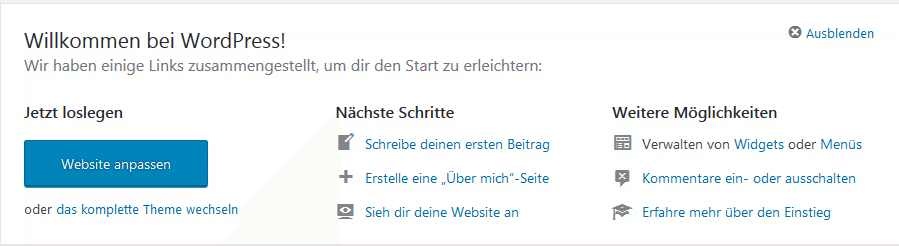Arbeitsumgebung und Resourcen (Unterlagen)
Kurs-Admin: Absenzen, Kontakte
Was lernen wir in diesem Kurs: Vorstellen der Kurs-Website
Vorstellungsrunde
Alle Teinehmende stellen sich vor mit Namen, Tätikeit, ihren Vorkenntnissen und ihren Erwartungen an den Kurs.
Was lernen wir im Kurs
Kursprogramm und Kursziele:
Was lernen wir in diesem Kurs! Was ist nicht Inhalt dieses Kurses!
WordPress OpenSource CMS
Was ist WordPress? Welches sind die Vorteile von WordPress.
Was ist ein Blog
Am Beispiel von Ein Blog über den Aufbau eines Blog's
Am Beispiel von Varanasi Blog
Die MyAdmin-Datenbank
Wahl des Datenbank Namens
Wahl des Datenbank Namens für die spätere Installation
- Die Computer des Kursraumes sind nummeriert: Siehe Aufkleber auf dem Bildschirm deines Arbeitsplatzes unten rechts. Merk dir diese Nummer (zB. 07)
- Stell nun eine Verbindung her zum Datenbank-Server.
- Die verlangte ID und das Passwort findest du auf dem Datenblatt.
- Suche in den Datenbank-Namen deinen zukünftigen Datenbanknamen (zB. it521621tn07).
- Übertrage diesen Namen auf das ausgeteilte Datenblatt. Den brauchst du für die Installation von WordPress auf dem Pingu-Server.
Installation von WordPress auf dem Pingu-Server
step by step - Installation
Screenshots step by step-Anleitung
Download:
- Die deutsche Version für den Download von Wordpress findest du unter:
de.wordpress.org - Entzipe die komprimierte Datei.
- Im entstandenen Ordner findest du die gesamte WordPress-Installation.
Serverinstallation:
- Erstelle eine Verbindung mit dem Pingu-Server anhand eines FTP-Programms und den ftp-Zugangsdaten (Datenblatt).
- Öffne in der Serveransicht den Ordner "public_html " > "public" > "xx".
- Übertrage nun alle Dateien und Ordner aus dem entzipten "wordpress"-Download in deinen Namensordner "xx" auf dem Pingu-Server.
- In TEILNEHMEND findest du deinen Namen. Klick auf das Ordner-Icon bei deinem Namen.
- Folge dort den Anweisungen, übertrage die Daten anhand des Datenblattes und klick auf "Senden".
- Kopiere den gesamten php-Code des Fensters.
- Öffne die Datei "wp-config-sample.php" in einem Editor und überschreibe den php-Code darin mit dem kopierten Code.
- Speichere die Datei als "wp-config.php" auf deine Festplatte.
- Übertrage "wp-config.php" per FTP in deinen Ordner.
- Klick auf den Textbutton "Installation ausführen".
- Trage nun die folgenden Informationen ein:
- Der Blogtitel ist übrigens dann der Name deines Blogs!
- Verändere aus Sicherheitsgründen den Benutzername "admin"!
- Wähle ein sicheres Passwort.
- Wichtig: schreib den Benutzernamen und das Passwort auf einen Zettel !!!
- Wähle eine Emailadresse, welche du über ein "Webmail" aufrufen kannst!
- Lösche vorerst das Häckchen in "Suchmaschinen dürfen diese Webseite indexieren".
- Klick auf den Textbutton "WordPress installieren".
- Melde dich zum ersten Mal an!